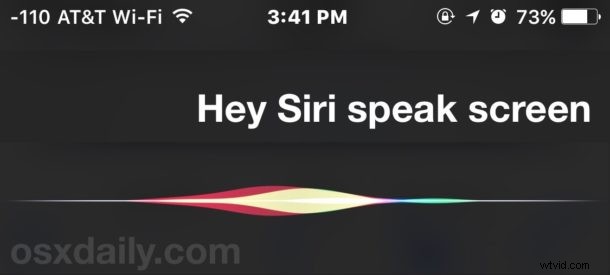
Siri には、iPhone や iPad の画面に表示されているものを読み上げてくれる機能があります。はい、つまり、Siri は、iOS デバイスのディスプレイ上で開いているものを文字通り読み上げます。それが Web ページであれ、記事であれ、メールであれ、テキスト メッセージであれ、画面上のものはすべて Siri によって読み上げられます。 、また、スピーチの速度を上げたり下げたり、セクションを一時停止したりスキップしたりするためのコントロールもあります。
iPad または iPhone で Siri の優れた Speak Screen 機能を使用するには、Siri で適切な要求を開始するだけで、Speak Screen と呼ばれる少し評価の高いアクセシビリティ機能を有効にする必要があります。
iPhone、iPad で Siri が画面のテキストを読み上げる方法
まず、Speak Screen 機能を有効にしてから、Siri を使用して iOS でアクセスします。仕組みは次のとおりです。
<オール>
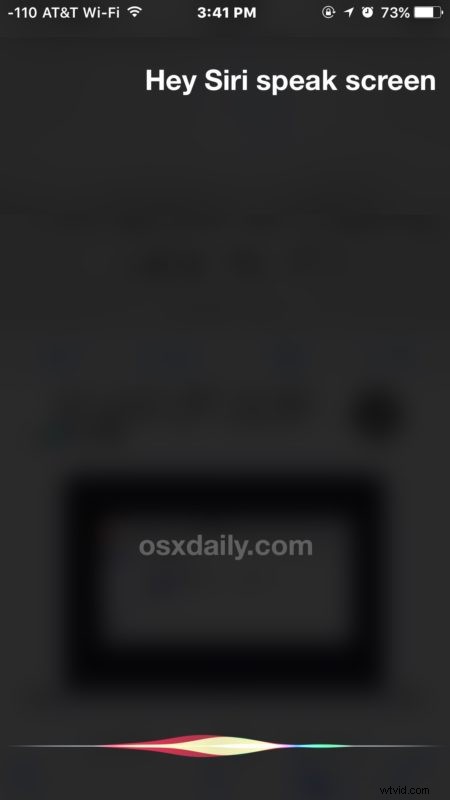
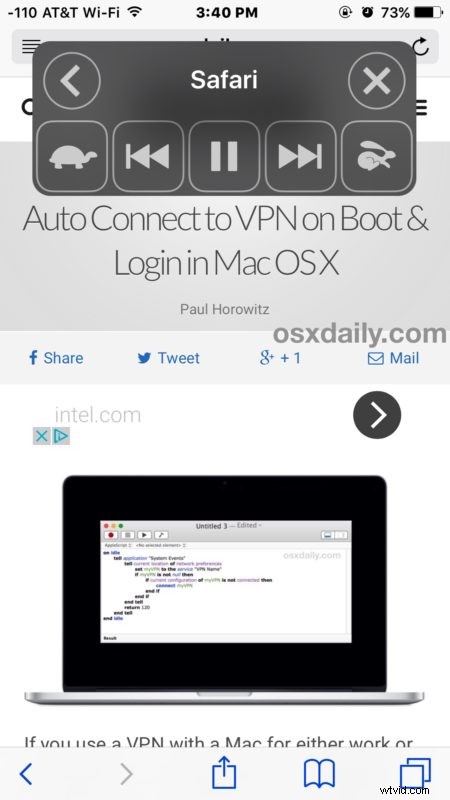
これがどのように機能するかを示す実用的な例として、Web で素晴らしい記事を見つけ、それを読み上げてもらいたいと想像してみましょう。 Safari (または iOS の別のブラウザー) で Web ページを読み込み、Siri を呼び出して「Speak Screen」と言うだけで、Siri が記事のテキストを読み上げ始めます。
画面上のコントロールを使用して、Siri の読み上げをスキップしたり、セクションに戻って読み直したり、読み上げを一時停止したり、読みたくないセクションを進めたり、Siri の読み上げを高速化したりできます。
このトリックは、内蔵スピーカーから読み値を聞くのに十分な音量を上げている場合、iPad または iPhone と非常によく合いますが、ヘッドフォンまたはスピーカーでもうまく機能します。このトリックを使用すると、Siri に記事、メール、Web ページ、画面上のあらゆるものを読み上げさせることができます。通勤中、外出中、またはただ横になっているだけでもかまいません。
このトリックは、Hey Siri 音声アクティベーション機能でも使用できるため、iOS で利用できる優れたアクセシビリティ機能の 1 つになります。
この素晴らしいヒントを使用する方法について、他にスクリーン スピーキングのヒントやアイデアはありますか?コメントでお知らせください。
